La revolución de este mundo es asombrosa porque nos acercamos a la tecnología y adoptamos los nuevos cambios uno al lado del otro. Del papel al papel sin papel, los documentos y archivos se han transformado digitalmente. Tenemos una forma más eficiente de editar, almacenar y organizar nuestros documentos que es el PDF.
Mucha gente no sabe qué significa PDF, pero en este artículo hemos analizado qué abreviatura y qué es pdf .
Parte 1: ¿Qué es un PDF y cómo utilizarlo?
Desde que el mundo se volvió digital, la gente tiende a trabajar con facilidad y eficiencia. El trabajo de oficina suele consistir en archivos y documentos, por lo que la gente ha cambiado al formato de archivo PDF, ya que es una forma rápida de revisar y enviar un archivo. Para comprender mejor un archivo PDF, comencemos con una pregunta: ¿qué significa PDF? Un PDF significa Archivo de Documento Portátil, que fue creado por Adobe en la década de 1990 para múltiples usos.
Un PDF está lleno de diferentes opciones de edición, ya que contiene diferentes imágenes, hipervínculos, texto, videos, formularios, botones interactivos, etc. La Organización Internacional de Normalización mantiene un formato de archivo PDF, por lo que hay muchas opciones a través de las cuales puede abrir un PDF. Por ejemplo, se puede abrir en un navegador, aplicaciones de terceros o Adobe Acrobat Reader. Los archivos PDF son compatibles con macOS, Windows y dispositivos móviles, por lo que puedes utilizar cualquier navegador web para verlos. Aparte de eso, también puedes utilizar un lector de PDF como Adobe Acrobat para leer tu archivo PDF.
Si aún necesita un visor de archivos PDF independiente, varios navegadores vienen con lectores de PDF como Mozilla Firefox, Microsoft Edge y Google Chrome. Funcionan bien como lectores de PDF y tienen una velocidad rápida, por lo que no sufrirá ningún retraso al leer o editar un archivo.
Parte 2: ¿Cuál es la diferencia entre un PDF y un documento y para qué sirve el pdf?
No hay duda de que tanto los PDF como los Docs contienen una gran cantidad de información, pero ambos fueron creados de manera diferente y por diferentes compañías de software. Doc, que es principalmente una extensión de Word Document, fue creado por Microsoft, mientras que PDF fue creado por Adobe Systems en los años 90. Con eso, tienen su propio conjunto de diferencias, como que un archivo PDF puede protegerse con una contraseña y no permite editarlo. Por otro lado, un Doc no tiene protección con contraseña y cualquiera puede editarlo.
Si tiene un archivo PDF importante para leer, necesita un lector de PDF como UPDF para eso, pero para leer un documento, necesitará KWord, AbiWord, MS Word, etc. Un PDF tiene múltiples beneficios, como que proporciona servicios de combinación. 2 o más archivos y formatos, impresión de alta calidad, etc.
En comparación, un Doc ayuda a editar y reutilizar imágenes y texto. Además, si es usuario de Windows o Mac, puede utilizar fácilmente PDF para su trabajo; también es compatible con dispositivos móviles y Linux. Pero solo se puede acceder a Doc en los sistemas que tienen software de lectura de palabras.
Parte 3: ¿Cuál es la diferencia entre PDF y PDF/A?
En algunos casos, cuando tenga que almacenar archivos importantes e información que será útil en el futuro, simplemente puede archivarlos para usarlos más adelante. Un PDF tiene un tipo especial de sistema de formato conocido como PDF/A , que se utiliza específicamente para archivar archivos. En comparación, un PDF simple no tiene la función de archivar archivos. Dicho esto, también es importante saber que PDF/A es una parte del PDF que no se puede cifrar. Por otro lado, puedes proteger tu archivo PDF simple con una contraseña.
Cuando accede a un archivo PDF antiguo, existe la posibilidad de que pierda datos, pero cuando recupera un archivo PDF/A antiguo, los datos siguen ahí. Si no sabe para qué más se utiliza un archivo PDF. Entonces debes saber que permite contenido gráfico como vídeos, audios, etc. Pero PDF/A no admite ningún tipo de contenido gráfico.
Parte 4: ¿Cómo se crea un PDF?
Método 1: use UPDF para crear un PDF en Mac
Aunque existen varias herramientas que puedes utilizar para crear un archivo PDF, ! UPDF es sin duda el mejor software de PDF y es un centro de soluciones para todas las inquietudes relacionadas con PDF. Así que aquí tienes algunos pasos sencillos que te ayudarán a crear un PDF en blanco.
- Descarga UPDF y vaya a la sección "Archivo", haga clic en "Crear", elija "Páginas en blanco".
Windows • macOS • iOS • Android 100% Seguro
- Luego puede agregar texto, imágenes, enlaces y poner marcas de agua, fondos, encabezados y pies de página según sus necesidades.

Método 2: crear un PDF a partir de imágenes
En cuanto a la creación de un PDF en blanco, UPDF también le permite crear un PDF a partir de imágenes en Mac.
- Seleccione la sección "Lotes", elija "Combinar", "Agregar archivos" (Imagen: JPG, PNG, BMP, TIFF, GIT compatible y formato PDF, se pueden combinar dos o más) según su elección, el tercer paso es "Aplicar".
- Elija la ubicación para guardar su archivo, y será el PDF que cree, podrá editar, anotar y hacer todo lo que necesite.

Método 3: use Word para crear un PDF
Existen muchos editores de PDF que le ayudan a crear un nuevo archivo PDF. También puedes crear un PDF desde cero utilizando un editor de terceros como UPDF. Tienen todas las herramientas necesarias para crear un archivo PDF; el archivo puede contener cualquier tipo de información, como datos de oficina, cotizaciones comerciales, etc. Puede utilizar cualquier dispositivo o software para crear un PDF como macOS, Windows, Android, iOS, etc.
Si tiene una información importante en formato Doc y desea convertirla a PDF, debe seguir unos sencillos pasos. Esta conversión de información es posible siguiendo los pasos escritos a continuación.
Paso 1: abra su archivo Doc y haga clic en el botón "Archivo". También puede personalizar el texto, las imágenes y el formato de su documento antes de crear un PDF.
Paso 2: Tan pronto como haces clic en él, aparece una nueva ventana. En el lado izquierdo de la pantalla, encontrarás "Guardar como". Para continuar, toque este botón.
Paso 3: Aparecerán muchas opciones para guardar su archivo. Para hacerlo, haga clic en "Examinar" y luego cambie "Guardar como tipo" de "Documento de Word" a "PDF". Toque "Guardar" y su documento se guardará como un archivo PDF.
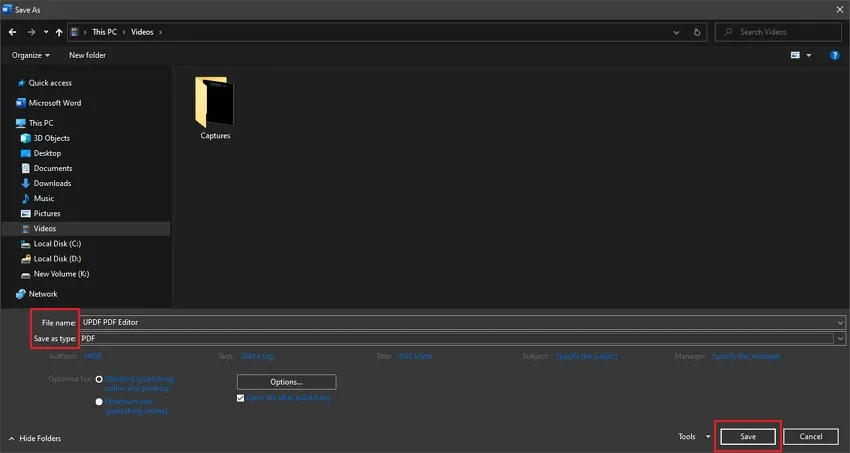
Parte 5: Lector y editor de PDF todo en uno
Si trabaja en una oficina, conocerá la carga de trabajo de archivos y documentos. Estos archivos y documentos son difíciles de administrar y crear, por lo que necesitarás un editor de PDF eficiente para ello.
UPDF es un lector y editor de PDF que funciona de maravilla para todos sus archivos PDF. Tiene diferentes funciones y herramientas que se utilizan de manera muy común en la vida diaria. Tiene una amplia variedad de características clave que incluyen herramientas de anotación que brindan color y vida a su documento. Puedes elegir entre múltiples opciones y editarlo como quieras. Descarguemos esta útil herramienta de edición de PDF: UPDF haciendo clic en el botón de descarga a continuación.
Windows • macOS • iOS • Android 100% Seguro

La mayoría de los editores y lectores de PDF no permiten editar texto en PDF, por lo que resulta bastante difícil realizar cambios en el documento existente. Pero UPDF es un tipo de software y aplicación de edición que tiene esta función, y ahora se ha vuelto muy conveniente para las personas editar texto. Puede cambiar los estilos, el tamaño y el color de la fuente, o incluso si no desea incluir cierta información, simplemente puede eliminarla. Si encuentra su documento un poco aburrido y sin color, para mejorarlo más, puede agregar diferentes imágenes.
Para ello, puedes subir una imagen desde el dispositivo que estés utilizando y ajustarla a tu gusto. La imagen también se puede mover, cortar, recortar, rotar y extraer. Puedes eliminarlo fácilmente si no te gusta el resultado.
Conclusión
Te habrás encontrado con muchos lectores y editores de PDF, pero ninguno podría reemplazar a UPDF. Un UPDF es un conversor, editor y lector que todos necesitamos en nuestra vida laboral diaria. En este artículo, analizamos qué es un PDF y para qué se utiliza. Aparte de eso, también hemos discutido las diferencias entre PDF, PDF/A y Doc. Hemos enumerado pasos sencillos para que cree su PDF y cómo puede convertir un archivo Doc a PDF.
 UPDF
UPDF
 UPDF para Windows
UPDF para Windows UPDF para Mac
UPDF para Mac UPDF para iPhone/iPad
UPDF para iPhone/iPad UPDF para Android
UPDF para Android UPDF AI ONLINE
UPDF AI ONLINE UPDF Sign
UPDF Sign Editar PDF
Editar PDF Anotar PDF
Anotar PDF Crear PDF
Crear PDF Formulario PDF
Formulario PDF Editar enlaces
Editar enlaces Convertir PDF
Convertir PDF OCR
OCR PDF a Word
PDF a Word PDF a imagen
PDF a imagen PDF a Excel
PDF a Excel Organizar PDF
Organizar PDF Combinar PDF
Combinar PDF Dividir PDF
Dividir PDF Recortar PDF
Recortar PDF Girar PDF
Girar PDF Proteger PDF
Proteger PDF Firmar PDF
Firmar PDF Redactar PDF
Redactar PDF Desinfectar PDF
Desinfectar PDF Eliminar seguridad
Eliminar seguridad Leer PDF
Leer PDF UPDF Cloud
UPDF Cloud Comprimir PDF
Comprimir PDF Imprimir PDF
Imprimir PDF Proceso por lotes
Proceso por lotes Sobre UPDF IA
Sobre UPDF IA Soluciones de UPDF IA
Soluciones de UPDF IA Guía de Usuario de IA
Guía de Usuario de IA Preguntas frecuentes sobre UPDF IA
Preguntas frecuentes sobre UPDF IA Resumir PDF
Resumir PDF Traducir PDF
Traducir PDF Chat con PDF
Chat con PDF Chat con imagen
Chat con imagen PDF a Mapa Mental
PDF a Mapa Mental Chat con IA
Chat con IA Explicar PDF
Explicar PDF Investigación académica
Investigación académica Búsqueda de documentos
Búsqueda de documentos Corrector de IA
Corrector de IA Redactor de IA
Redactor de IA Ayudante de tareas con IA
Ayudante de tareas con IA Generador de cuestionarios con IA
Generador de cuestionarios con IA Solucionador de Matemáticas IA
Solucionador de Matemáticas IA PDF a Word
PDF a Word PDF a Excel
PDF a Excel PDF a PowerPoint
PDF a PowerPoint Guía del Usuario
Guía del Usuario Trucos de UPDF
Trucos de UPDF Preguntas Frecuentes
Preguntas Frecuentes Reseñas de UPDF
Reseñas de UPDF Centro de descargas
Centro de descargas Blog
Blog Sala de prensa
Sala de prensa Especificaciones Técnicas
Especificaciones Técnicas Actualizaciones
Actualizaciones UPDF vs. Adobe Acrobat
UPDF vs. Adobe Acrobat UPDF vs. Foxit
UPDF vs. Foxit UPDF vs. PDF Expert
UPDF vs. PDF Expert








 Estrella López
Estrella López 

